简单实现微信语音聊天批量播放及转换
怎样将微信聊天记录导出到电脑上电脑上看微信聊天记录方法汇总

怎样将微信聊天记录导出到电脑上电脑上看微信聊天记录⽅法汇总最近有朋友经常问我怎样将微信聊天记录导出到电脑上,其实导出微信聊天记录的⽅法有很多,今天⼩编就为⼤家带来⼏种常⽤的⽅法,朋友们可以⼀起看看!⽅法⼀、利⽤同步助⼿进⾏微信聊天记录导出,此⽅法适合于微信iPhone版⽤户1、下载安装同步助⼿最新版,运⾏同步助⼿,并连接iPhone。
切换页⾯⾄“更多功能”,点击资料分类的最后⼀个按钮【微信】,即可进⼊微信消息记录管理器查看聊天记录2、只要点击左侧联系⼈,就会显⽰与他的聊天记录,包括⽂字,语⾳、图⽚等。
3、同步助⼿还提供了强⼤的搜索功能,可按具体⽇期精确查询,也可以按照时间段(最近⼀个⽉)来模糊搜索。
还能根据关键字来定位某条信息,及查看前后消息4、除了⽅便的查询功能,导出微信⽂本记录也很简单。
点击左上⾓的【导出】按钮,可选择txt和Excel两种存储⽅式。
相较⽽⾔,Excel⽅式更⽅便后期的查询。
5、⾄于微信聊天记录中的图⽚和语⾳,同步助⼿提供了逐个导出的⽅式。
当你把⿏标移⾄聊天记录中的图⽚或者语⾳消息时,右侧就会出现⼀个导出按钮,点击即可保存。
其中语⾳消息以amr格式保存,不需要转换格式,直接在电脑上就能播放。
图⽚则以PNG格式导出。
⽅法⼆、利⽤QQ电脑管家进⾏微信聊天记录导出,该⽅法适合于Android微信⽤户。
1、在电脑管家⼯具箱中找到“微信聊天备份”功能,打开后可选择USB连接或者WIFI连接两种⽅式。
2、选择要备份的聊天记录后,开始备份。
3、安全加密备份成功。
之后需要时可以随时将备份到电脑上的聊天记录再恢复到⼿机。
4、⼿机上需确认授权,开始备份。
⽅法三、⼿动进⾏微信聊天记录导出1、先说语⾳记录——这个太简单了,基本不值得⼀提。
定位到sd卡⽬录的微信⽂件夹,即sdcard/Tencent/MicroMsg,看到⼀个⼀串乱七⼋糟的数字和字母组合的⽂件夹,进⼊,看到voice⽂件夹,⾥⾯存储的就是微信的语⾳⽂了,格式是amr的,⽤暴风就可直接播放,⾃⼰好好存起来吧~~2、再说如何导出⽂本记录,导出⽂本记录需要取得Root权限,因为⽂本信息是存储在⼿机⾥的。
怎样将微信语音导出并合并成完整音频(16年6月版)
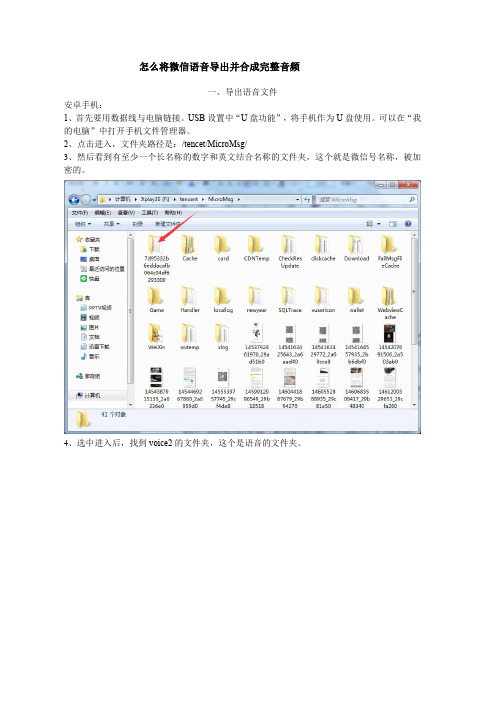
怎么将微信语音导出并合成完整音频一、导出语音文件安卓手机:1、首先要用数据线与电脑链接。
USB设置中“U盘功能”,将手机作为U盘使用。
可以在“我的电脑”中打开手机文件管理器。
2、点击进入,文件夹路径是:/tencet/MicroMsg/3、然后看到有至少一个长名称的数字和英文结合名称的文件夹,这个就是微信号名称,被加密的。
4、选中进入后,找到voice2的文件夹,这个是语音的文件夹。
5、打开后,看到的就是语音的文件夹,不过微信语音放的路径很乱,即使你连讲了三四个语音,它都会放到各个文件夹中,所以根本无法看到自己要找的语音放在什么地方。
怎么办呢?办法总比问题多的。
打开搜索功能,win7或win8 在右上角。
搜索栏中输入.amr。
6、搜索出来后,在“修改时间”里按倒序排列。
就直接找你需要的时间范围的语音就可以。
复制到电脑的就行了。
需要整理的语音较多的话,建议将语音文件按日期整理到不同文件夹二、转换语音文件的格式但是这个语音的格式显示是.amr 。
酷狗等播放器也播放不了。
但其实也不是AMR的格式, 是SKYPE的SILK, 然后还在最前面加了一个字节扰乱正常的SILK解码工具。
普通转换工具及音频解码器均无法正常解码。
当然还是有办法。
打开“微信语音AMR转MP3”在线版/amr/(建议用chrome浏览器或qq浏览器,感谢知友提供:怎么把微信语音信息的.amr文件转为.mp3文件? - 回答作者: 匿名用户/question/31286525/answer/75999860)上传需转换的语音文件。
点击文件名进行下载,并将这些文件按顺序整理好。
三、将多段语音合成将多段语音合成。
强烈推荐“mp3剪切合并大师”,一键合成。
下载地址:/detail/43/424910.shtml打开MP3语音剪切合并大师,选择“mp3合并”。
点击添加,一次选择中所有你要合并的语音。
点击“设置”,音频质量选择”64kbps“,这样合成的文件比较小。
将微信群语音导出

将微信群语音导出最简单方法:找到你想导出的微信语音记录,长按这条语音,点击收藏。
在电脑上进入微信客户端找到该收藏然后在播放的同时电脑上录音,另存为MP3即可。
1、找到你想导出的微信语音记录,长按这条语音,点击收藏。
然后点击“我--> 收藏”打开这条语音,点击右上角,把它转存为笔记,转存之后点返回,2、当你完成第一步操作之后,接下来就需要你找到这个语音文件。
这里有两种做法,一种是手机中寻找,另一种是在电脑上登陆微信客户端查找。
两种方法的最终目的都是要找到语音的silk格式文件。
先来说说用手机怎么找,首先打开手机的内部存储,然后根据目录“tencent-->MicroMsg-->f5e8667da5c5ef4a46a5”,跳转到下图这个页面,然后再根据修改时间找到,你刚修改过的语音文件就行了,记住一定是silk后缀的文件才是正确的。
最后再把找文件转发到电脑上就行了。
再来说说电脑上怎么找语音文件,打开微信电脑版,点收藏-笔记。
第一条就是你刚刚转存的笔记,接下来打开微信设置。
打开微信设置-通用设置-打开文件夹。
点击"打开文件夹",然后按照路径" FavT emp-->***(***就是你的微信账号)-->res "找到文件***.silk,就是我们要的语音文件,如果有多个语音笔记,这里就会显示多个文件。
3、使用silk2MP3软件,将silk格式语音文件转化成MP3格式。
无论你是用的手机还是电脑,为了方便操作,可以将语音文件复制到桌面,或者你单都建立的空白文件夹里。
这个silk后缀的文件是无法用电脑直接播放的,这时候就需要事先准备silk2MP3软件出场了。
打开silk2mp3软件,设置好输出目录(最好创建一个空白文件夹),再导入你之前找到的语音文件,然后点开始转换,转换成功之后,在输出目录文件夹里就会出现一个mp3文件,打开试听一下,检查是不是你想要的语音!这个软件是可以进行批量转换,就是你可以将你需要保存的语音文件一次性找齐,然后一次性转换完毕,自行进行编辑。
使用微信小程序开发实现音频播放的方法与实践

使用微信小程序开发实现音频播放的方法与实践随着智能手机的普及和移动互联网的发展,音频媒体在我们的日常生活中变得越来越重要。
我们可以通过手机随时随地地收听音乐、播放音频书籍、收听广播节目等。
微信小程序作为一种轻量级的应用程序,也提供了音频播放的能力。
接下来,我们将介绍使用微信小程序开发实现音频播放的方法与实践。
首先,我们需要了解微信小程序的基本架构和相关的API。
微信小程序的运行环境是基于微信客户端,开发者可以利用微信提供的API进行小程序的开发。
在实现音频播放的过程中,我们需要使用到小程序的音频相关API,如wx.createInnerAudioContext()用于创建音频上下文、audioContext.src用于设置音频源、audioContext.play()用于播放音频等。
接下来,我们可以通过一个具体的案例来演示实现音频播放的方法与实践。
假设我们要开发一个音频播放器小程序,实现在线收听音乐的功能。
首先,我们需要在小程序的页面上添加一个音频播放器的UI组件,例如使用wx.createInnerAudioContext()创建音频上下文并设置音频源。
接着,我们可以通过调用audioContext.play()方法开始播放音频。
同时,我们还可以使用audioContext.onPlay()和audioContext.onPause()等方法监听音频的播放和暂停事件,以便对音频播放状态进行相应的处理。
在实际开发中,我们还可以进一步优化音频播放的体验。
例如,我们可以为音频播放添加进度条和时间显示,使用户可以清晰地了解音频的播放进度。
同时,我们还可以支持音频的播放控制,如暂停、上一曲、下一曲等功能。
此外,我们还可以利用微信小程序的本地存储功能,实现将用户收听的音频添加到收藏夹或创建播放列表等功能,从而提供更全面的音频播放体验。
此外,我们还可以通过调用微信小程序的网络API,实现在线收听音乐的功能。
微信小程序实现语音识别转文字功能及遇到的坑

微信⼩程序实现语⾳识别转⽂字功能及遇到的坑最近为⼩程序增加语⾳识别转⽂字的功能,坑路不断,特此记录。
微信开发者⼯具开发者⼯具上的录⾳⽂件与移动端格式不同,暂时只可在⼯具上进⾏播放调试,⽆法直接播放或者在客户端上播放其实做个兼容也不难,每次提⽰⼀⾏⽂字,很丑。
采样率与编码码率限制⼀开始没有留意,导致录⾳不成功。
试过⼏次后,采⽤这样的配置,感觉录⾳识别率和体积之间⽐较好平衡:sampleRate: 16000, //采样率numberOfChannels: 1, //录⾳通道数encodeBitRate: 96000, //编码码率单通道基本是必选的。
因为asr只⽀持单通道。
frameSize也是可以的,但是要考虑截断对识别的影响。
暂时没有⽤上。
录⾳优化因为可能误按,于是对⼩于500ms的录⾳直接忽略。
另外,松开录⾳按键后,再延迟⼀点时间才真正stop录⾳。
录⾳⽂件格式微信录⾳⽂件⽀持mp3和aac。
这2种格式⽂件都⽐较⼩,aac⽂件体积更⼩。
这对上传来说是件好事情,速度更快。
但是对语⾳识别转⽂字就不友好了。
因为百度、阿⾥云ASR、讯飞的语⾳转⽂字接⼝都不⽀持aac和mp3,通常要求是pcm或者wav格式。
如果微信录⾳能提供wav格式,那么就不⽤服务器做格式转换了,但是wav格式体积是mp3、aac的5到10倍,⾄少短期是没戏了,这也是很多⼈吐槽的地⽅。
服务器转换录⾳⽂件格式可以⽤java第三⽅库转换,也可以⽤Process调⽤ffmpeg转换。
要注意的是,根据识别API的要求来做转换。
⽐如阿⾥云asr的要求是:⽀持⾳频编码格式:pcm(⽆压缩的pcm⽂件或wav⽂件)、opus,16bit采样位数的单声道(mono);⽀持⾳频采样率:8000Hz、16000Hz;java ProcessBuilder要使⽤数组传参转换⾳视频,习惯⽤ffmpeg。
安装完ffmpeg之后,⽤java新建进程调⽤。
Process = new ProcessBuilder("ffmpeg -i in.mp3 out.wav").start();⼀直提⽰CreateProcess error。
小程序实现简单语音聊天的示例代码

⼩程序实现简单语⾳聊天的⽰例代码框架相关Demo采⽤Mpvue框架,后端的WebSocket采⽤Node.js,⽂件服务器直接使⽤的微信⼩程序的云开发的存储。
储备知识微信⼩程序录⾳控制器:recorderManager。
微信⼩程序⾳频控制器:innerAudioContext。
微信⼩程序WebSocket。
Node.js端WebScoket实现// 基于WS插件// 引⼊ws插件var WebSocketServer = require("ws").Server;// 实例化WebSocketvar wss = new WebSocketServer({ port: 9090 });// 初始化客户端数组var clients = [];// 建⽴链接监听wss.on('connection', function (ws) {clients.push(ws);ws.on("message", function (message) {clients.forEach(function (ws1) {if (ws1 !== ws) {ws1.send(message)}})})})// 建⽴链接关闭监听ws.on("close", function (message) {clients = clients.filter(function (ws1) {return ws1 !== ws})})⼩程序端实现html<div><button @click="palyAudio(value)" v-for="(value,index) in chatContent" :key="index">)))))</button><button class="botom-button" @touchstart="startRecord" @touchend="stopRecord">输⼊语⾳</button></div>jsexport default {data() {return {// 存储聊天记录chatContent: [],// 录⾳控制器recorderManager: null,// ⾳频控制器innerAudioContext: null};},methods: {// 按下按钮开始录⾳startRecord() {this.recorderManager.start({format: "mp3"});},// 松开按钮停⽌录⾳stopRecord() {this.recorderManager.stop();},// 播放录⾳palyAudio(value) {this.innerAudioContext.src = value;this.innerAudioContext.play();}},created() {this.recorderManager = wx.getRecorderManager();this.innerAudioContext = wx.createInnerAudioContext();// 监听录⾳开始this.recorderManager.onStart(res => {console.log("recordStart");});// 监听录⾳结束this.recorderManager.onStop(res => {const audioName = new Date().getTime() + ".mp3";// 上传录⾳⽂件wx.cloud.uploadFile({cloudPath: audioName,filePath: res.tempFilePath,success: upload => {this.chatContent.push(upload.fileID);// 通过websocket传递录⾳连接wx.sendSocketMessage({data: upload.fileID});}});});// 建⽴websocket链接wx.connectSocket({url: "ws://yoursiteandeport",success: res => {console.log("success", res);},fail: err => {console.log("error", err);}});// websocket消息监听wx.onSocketMessage(data => {console.log(data);this.chatContent.push(data.data);});}};结论主要通过WebSocket完成实时通讯通过微信⼩程序提供的API完成语⾳的录⼊和输出通过⽂件服务器上传语⾳⽂件到此这篇关于⼩程序实现简单语⾳聊天的⽰例代码的⽂章就介绍到这了,更多相关⼩程序语⾳聊天内容请搜索以前的⽂章或继续浏览下⾯的相关⽂章希望⼤家以后多多⽀持!。
微信语音怎么翻译
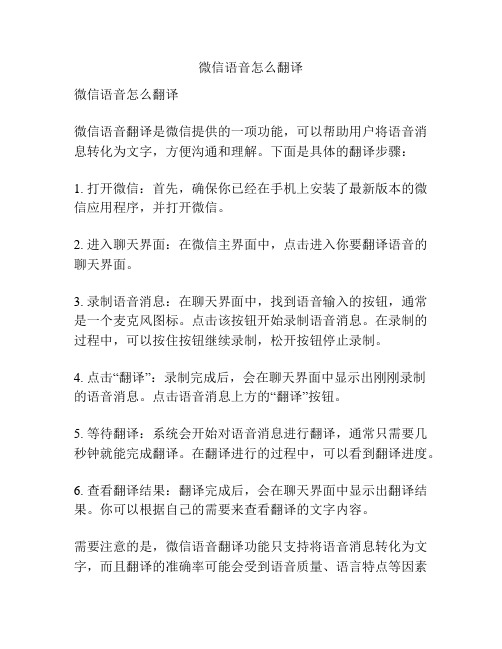
微信语音怎么翻译
微信语音怎么翻译
微信语音翻译是微信提供的一项功能,可以帮助用户将语音消息转化为文字,方便沟通和理解。
下面是具体的翻译步骤:
1. 打开微信:首先,确保你已经在手机上安装了最新版本的微信应用程序,并打开微信。
2. 进入聊天界面:在微信主界面中,点击进入你要翻译语音的聊天界面。
3. 录制语音消息:在聊天界面中,找到语音输入的按钮,通常是一个麦克风图标。
点击该按钮开始录制语音消息。
在录制的过程中,可以按住按钮继续录制,松开按钮停止录制。
4. 点击“翻译”:录制完成后,会在聊天界面中显示出刚刚录制的语音消息。
点击语音消息上方的“翻译”按钮。
5. 等待翻译:系统会开始对语音消息进行翻译,通常只需要几秒钟就能完成翻译。
在翻译进行的过程中,可以看到翻译进度。
6. 查看翻译结果:翻译完成后,会在聊天界面中显示出翻译结果。
你可以根据自己的需要来查看翻译的文字内容。
需要注意的是,微信语音翻译功能只支持将语音消息转化为文字,而且翻译的准确率可能会受到语音质量、语言特点等因素
的影响。
因此,在使用微信语音翻译时,尽量提高语音的清晰度和准确性,以获取更好的翻译结果。
此外,微信语音翻译功能仅支持部分语言之间的翻译,如果需求的语言不在支持列表中,可能需要借助其他翻译工具来实现翻译。
希望上述内容能对你有所帮助,如有其他疑问,欢迎追问。
迅捷语音云服务将录制的语音转换成文字
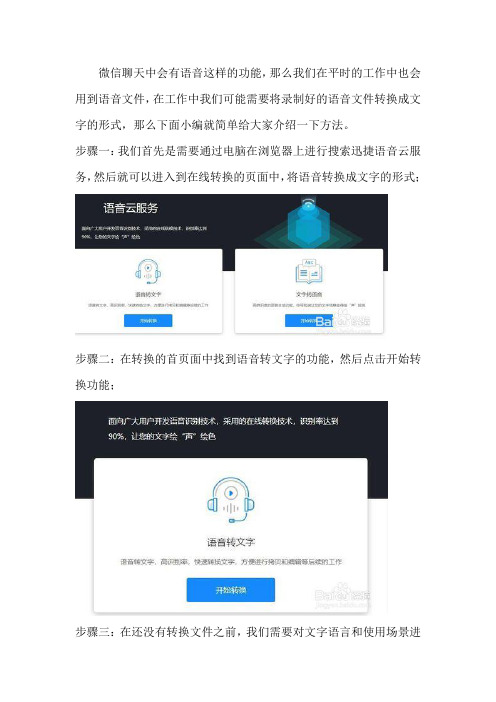
微信聊天中会有语音这样的功能,那么我们在平时的工作中也会用到语音文件,在工作中我们可能需要将录制好的语音文件转换成文字的形式,那么下面小编就简单给大家介绍一下方法。
步骤一:我们首先是需要通过电脑在浏览器上进行搜索迅捷语音云服务,然后就可以进入到在线转换的页面中,将语音转换成文字的形式;
步骤二:在转换的首页面中找到语音转文字的功能,然后点击开始转换功能;
步骤三:在还没有转换文件之前,我们需要对文字语言和使用场景进
行一个设置,将这些设置好之后就可选择上传文件;
步骤四:上传文件的方式有很多种,如果嫌麻烦的话我们可以直接将语音文件拖拽到界面中,或是直接点击界面进行语音文件的选择;
步骤五:等语音文件选择完成之后就可以进行语音文件的转换了,点击开始转换按钮就可以进行文件的转换了;
步骤六:语音文件的转换是需要一定时间的,我们可以选择耐心的等待一段时间,等语音文件转换完成;
步骤七:最后语音文件转换完成了,就可以选择将文件下载到桌面上。
然后重新选择其他的语音文件接着转换。
以帮助到大家。
如何将微信语音转换成文字 方法原来在这里
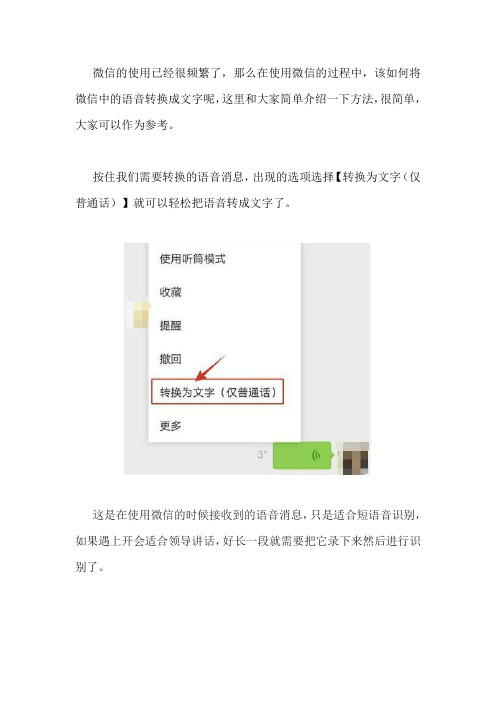
微信的使用已经很频繁了,那么在使用微信的过程中,该如何将微信中的语音转换成文字呢,这里和大家简单介绍一下方法,很简单,大家可以作为参考。
按住我们需要转换的语音消息,出现的选项选择【转换为文字(仅普通话)】就可以轻松把语音转成文字了。
这是在使用微信的时候接收到的语音消息,只是适合短语音识别,如果遇上开会适合领导讲话,好长一段就需要把它录下来然后进行识别了。
操作步骤:
第一步:首先我们在浏览器或者手机各大应用市场里面搜索:【录音转文字助手】找到以后进行下载并安装。
第二步:安装好以后我们就可以将软件进行打开,并点击功能项的文件识别按钮。
第三步:我们在文件库里面选择要导入的文件,这里的搜索框可以直接搜索手机本地的文件。
第四步:选择好文件之后,等待文件上传,然后软件会对文字进行识别,等待时间视个人大小文件而定。
第五步:上传完成之后,点击下方的蓝色按钮,就可以进行试听了。
第六步:如果你觉得有用的话,可以进行保存,编辑好文件名称,默认会勾选文本和录音一起保存。
第七步:回到主页,在文件库里面就可以看到你保存好的文本还有音频了。
以上就是录音转文字的操作步骤了,对于经常需要做采访、会议记录的小伙伴,是不是有了它遇到再长的会议也不怕了呢。
今天才发现,原来语音转文字成粤语这么简单!看一遍就懂了

今天才发现,原来语音转文字成粤语这么简单!看一
遍就懂了
展开全文
最近有朋友跟我吐槽,领导是广东人说的是粤语,不知道有啥方法也可以将粤语转成文字?刚好笔者知道2种简单又高效的方法,下面就分享给大家。
话不多说,如果你也有这方面的需要就赶紧往下看吧!
方法一:微信转换
有很多小伙伴都不清楚,其实微信也可以将语音转换成粤语。
如果你的微信好友中有广东人,那么你就可以直接使用
这个功能进行转换。
方法也很简单,在使用微信进行聊天的时候直接点击输入法的"小话筒"标志,接着点击左上方的小圆圈。
点击小圆圈之后,你就可以选择语种了。
接下来点击"粤语"按钮,你所说的粤语就会实时转换成文字显示在输入框内。
用语音说出来的内容想变成文字怎么转换?
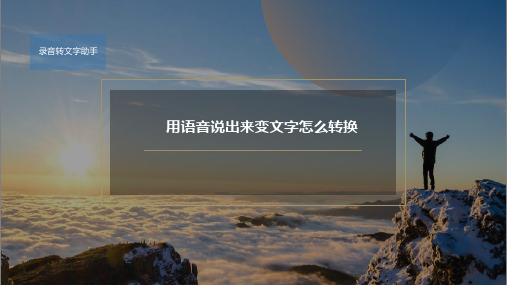
02
基本流程
录音转文字助手不知道大家认不认识,它就是一款能把语音转 换成文字的实用工具。它不仅能够把手机上的录音转换成文字, 还能把当面说的语音实时转换成文字,下面我们一起来看看它 是怎么完成操作的吧! 场景一:我想对一段正在播放的语音进行文字转换 如果想对一段正在播放中的语音进行转换的话,打开工具首页, 点击录音实时转写;
进入文字转换页面后你可以看到刚刚被自己选择的录音文件会 以音轨的形式出现在页面最上面的地方,在页面下方有一个播 放按钮,点击播放就可以对这个录音文件进行语音和文字之间 的转换了。转换的文字结果也跟前面实时转写的结果一样会出 现在页面中央的空白处。
结语
如果你遇到前面两种情况的话不妨试试我说的这个工具,或许哪天你就需要把语音说出来的内容转 换成文字了呢?在使用这个工具的时候,建议优先选择的语言都是普通话哦,普通话转换出来的文 字误差会比较小,这样可以减轻后期对转换出来的结果进行检查修改的负担,也可以节省一定的时 间。
THANKS
分享:华华
录音转文字助手
用语音说出来变文字怎么转换
01
把语音转换成文字的操作,但微信的语音最多只能发一分钟的, 也就是说如果你想把发一分钟以上的语音那是不可以的,而且你发的语音必须是新鲜说 出来的,如果是录音文件的话,它又不能帮你进行翻译。既然微信不行,那么有其他能 够把用语音说出来的内容转换成文字的工具吗? 录音转文字助手不知道大家认不认识,它就是一款能把语音转换成文字的实用工具。它 不仅能够把手机上的录音转换成文字,还能把当面说的语音实时转换成文字,下面我们 一起来看看它是怎么完成操作的吧!
设置好场景和语言种类之后按下页面下方的小麦克风按钮就可 以对这段播放中的语音进行实时文字转换了,转换出来的文字 会出现在页面中间空白部分。
微信新功能:输入语音可直接转换为文字发送,真正做到了解放双手

微信新功能:输⼊语⾳可直接转换为⽂字发送,真正做到了解放双⼿哇,现在真的有点激动了,感觉⾃⼰发现了新⼤陆。
(嘻嘻嘻)
上次微信7.0.5发布后很多⼈因为没有发布语⾳转⽂字功能⽽失望,其实本次更新后的微信是有
此功能的,只有隐藏的⽐较深,很多⼈没发现⽽已,今天⼩编就来告诉⼤家。
(真是⼀个⼩机
灵⿁)
先说⼀下,下⾯要说的语⾔转⽂字并不是将语⾳发出去然后长按在转换为⽂字,⽽是先转换为
⽂字再发出去,具体操作⼀起往下看吧。
操作⽅法:
打开微信进⼊⼀个聊天页⾯,此时点击输⼊框右边的【+】然后选择语⾳输⼊;这时会出现⼀个
⼩话筒的页⾯,默认的语⾔是普通话,也可以切换为其他语⾔,⽬前提供的只有三种语⾳。
选择好语⾔之后按着绿⾊⼩话筒然后就可以直接对着⼿机说话了,⼀边说话⼀边就可以实现转换,语⾳结束后松开话筒,最后点击发送就OK了。
这就是微信实现语⾳转⽂字的⽅法,是不是很简单实⽤呀,因为⼯作性质的关系,像记者、新闻采访者等,每天都需要对⼤量的⾳频⽂件进⾏⽂字转换,这事不妨试试【录⾳转⽂字助⼿】他可以将⾳频⽂件在线转换,还能对转换结果进⾏翻译、复制、导出。
手机语音互换怎么操作方法

手机语音互换怎么操作方法手机语音互换是一种通过网络实现的语音交流工具,可以将手机上的语音信号转化为数字信号并传输到对方手机,再由对方手机转化为语音信号播放出来,从而实现语音通话的功能。
下面我将详细介绍手机语音互换的操作方法。
首先,要使用手机语音互换功能,需要在手机上安装一个支持语音互换的应用程序,目前市场上有很多这样的应用程序,如微信、QQ、Skype等,用户可以根据自己的需要选择适合自己的应用程序进行安装。
安装完成后,打开应用程序,进入语音互换功能界面。
通常情况下,语音互换功能会在应用程序的底部导航栏或者菜单中找到,点击进入即可开启语音互换功能。
接下来,我们需要对语音互换进行一些设置。
在设置界面中,可以选择语音互换的模式,一般有手持模式、免提模式、耳机模式等多种模式可以选择。
根据通话环境和个人需求选择适合自己的模式。
设置完成后,我们可以通过以下步骤实现手机语音互换:1. 打开与好友的聊天对话框,可以选择一对一聊天,也可以选择群聊;2. 找到输入框旁边的语音按钮,长按该按钮进行语音录制;3. 开始录音后,可以将手机靠近嘴巴,大声说话,或者使用耳机提高录音质量;4. 录音完成后,松开语音按钮,录制的语音会自动发送给对方;5. 对方接收到语音后,手机会自动播放出来,实现双方的语音互换。
在进行语音互换的过程中,还可以进行一些附加的操作:1. 可以通过点击语音按钮的图标来切换为文字输入模式,方便进行文字交流;2. 可以通过点击语音按钮的图标来切换为视频通话模式,实现视频通话功能;3. 可以通过点击语音按钮的图标来进行设置,如调节音量、选择麦克风和扬声器等。
总的来说,手机语音互换是一种非常方便的通信方式,可以实现语音的互换和交流。
用户只需要在手机上安装一个支持语音互换的应用程序,并进行相关的设置,就可以随时随地与他人进行语音通话。
希望以上操作方法对您有所帮助!。
最简单的微信语音转发方法,保证看一遍就会

最简单的微信语⾳转发⽅法,保证看⼀遍就会不过...因为这个教程⽐较复杂,⽽且只有安卓⼿机能⽤。
所以这个教程⼀发出来,就遭到了部分安卓⽤户和所有苹果⽤户的吐槽。
经过数⽉的思考,今天机哥找到了⼀个简单,⼜能让所有⼈都可以使⽤的语⾳提取⽅法。
借助⼀台 Windows 电脑即可操作⾮常简单,跟着机哥做哈。
⾸先,在微信中找到你想提取(或转发)的那条语⾳,长按点击收藏。
然后点击【我】—【收藏】,找到那条语⾳。
进⼊那条语⾳,在详情页⾥把它转存为笔记。
做完这⼀步后打开电脑。
在微信 PC 客户端的【收藏】⾥,点击那条笔记。
这时,你会看到微信显⽰“当前版本⽆法查看该...”。
没关系,点⼀下。
只要你点击完,在你电脑的默认缓存⽂件夹⾥就会出现⼀条语⾳⽂件。
⼀般来说,这个默认⽂件夹的地址是:【C盘】—【⽤户】—【你的电脑⽤户名那个⽂件夹】—【⽂档】—【WeChatFiles】—【你微信号命名的⽂件夹】—【FavTemp】⾥。
在【FavTemp】⾥会有⼀个乱码命名的⽂件夹。
没关系,打开它。
然后打开【res】这个⽂件夹。
你会看到⾥⾯有个结尾以“.silk”命名的⽂件。
这个就是我们要找的微信语⾳了,右键把它粘贴到桌⾯上。
先别急着打开它,这个“.silk”格式的⽂件是腾讯⾃⼰的格式,所以要先转化成“.mp3”格式的。
⽼规矩,回复【899】获取机哥的格式转换神器。
下载后只需要把压缩包内的 3 个⽂件⼀起解压到桌⾯即可。
运⾏【silk2mp3】这个程序。
点击【导⼊待转换⽂件】然后选中你刚刚找到的那个“.silk”⽂件。
在【更改输出⽬录⾥】直接选择桌⾯。
最后点击【开始转换】。
这时,你就可以在桌⾯上找到转换好的 mp3 ⽂件了。
赶紧听听吧~⼀个更简单的办法说到这,可能有机友会说:机哥,你这个⽅法确实能让苹果⼿机⽤户也导出⾳频了,但是...如果想批量导出的话,⼀个个找,⼀个个转换还是挺⿇烦的啊。
嗯...机哥也觉得⿇烦。
所以,你还可以直接使⽤录屏功能(也就是⾳频内录)。
微信怎么翻译语音
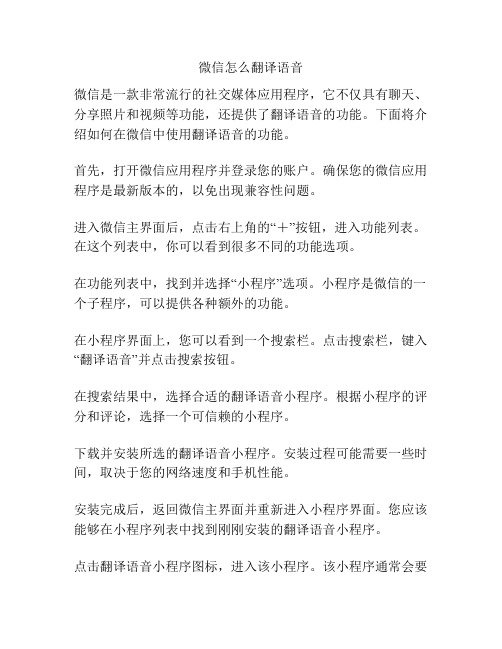
微信怎么翻译语音微信是一款非常流行的社交媒体应用程序,它不仅具有聊天、分享照片和视频等功能,还提供了翻译语音的功能。
下面将介绍如何在微信中使用翻译语音的功能。
首先,打开微信应用程序并登录您的账户。
确保您的微信应用程序是最新版本的,以免出现兼容性问题。
进入微信主界面后,点击右上角的“+”按钮,进入功能列表。
在这个列表中,你可以看到很多不同的功能选项。
在功能列表中,找到并选择“小程序”选项。
小程序是微信的一个子程序,可以提供各种额外的功能。
在小程序界面上,您可以看到一个搜索栏。
点击搜索栏,键入“翻译语音”并点击搜索按钮。
在搜索结果中,选择合适的翻译语音小程序。
根据小程序的评分和评论,选择一个可信赖的小程序。
下载并安装所选的翻译语音小程序。
安装过程可能需要一些时间,取决于您的网络速度和手机性能。
安装完成后,返回微信主界面并重新进入小程序界面。
您应该能够在小程序列表中找到刚刚安装的翻译语音小程序。
点击翻译语音小程序图标,进入该小程序。
该小程序通常会要求您授权访问麦克风和语音的权限。
授权完成后,您应该能够看到一个语音输入界面。
在这个界面上,您可以看到一个说话按钮和一个文本输入框。
点击说话按钮并开始说话。
您的语音将会被小程序录制并转换成文本。
小程序会尽力识别您的语音并将其转化为文本。
一旦转换完成,文本将会显示在文本输入框中。
根据需要,您可以对文本进行编辑和调整。
一旦您满意了,您可以选择将文本翻译成其他语言。
在文本输入框下方,您可以看到一个翻译按钮。
点击翻译按钮后,您将可以选择目标语言,并将文本翻译成目标语言。
翻译完成后,您可以复制翻译的文本并将其粘贴到需要的位置。
您还可以将翻译的文本通过微信的其他功能,如聊天和分享,发送给其他人。
总结起来,要在微信中使用翻译语音功能,您需要下载和安装一个翻译语音小程序。
然后,您可以使用该小程序输入语音并将其转化为文本。
最后,您可以将文本翻译成其他语言并进行分享。
希望这些步骤对您有所帮助!。
教你用多种方法把语音转换成文字内容
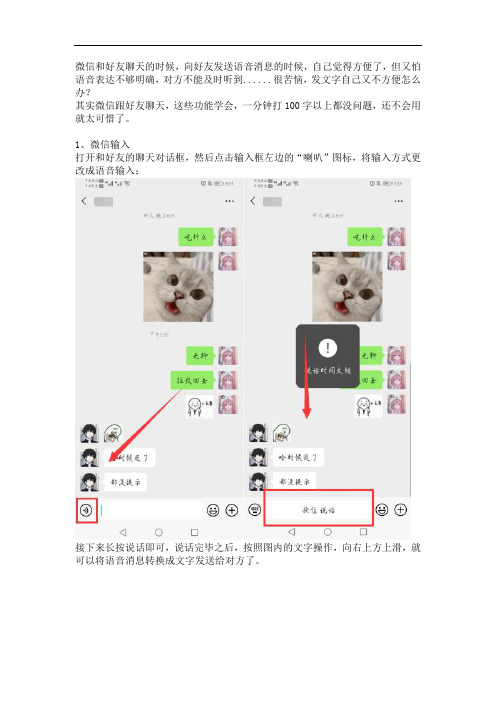
微信和好友聊天的时候,向好友发送语音消息的时候,自己觉得方便了,但又怕语音表达不够明确,对方不能及时听到......很苦恼,发文字自己又不方便怎么办?
其实微信跟好友聊天,这些功能学会,一分钟打100字以上都没问题,还不会用就太可惜了。
1、微信输入
打开和好友的聊天对话框,然后点击输入框左边的“喇叭”图标,将输入方式更改成语音输入;
接下来长按说话即可,说话完毕之后,按照图内的文字操作,向右上方上滑,就可以将语音消息转换成文字发送给对方了。
2、输入法
还是打开和好友的聊天对话框,文字输入的方式,可以看到键盘上的“话筒”图标(这里是九键,其他键盘输入方式也有),直接点击就可以将正在说话的内容转换成文字。
语音转文字的适用范围很广阔,尤其是会议纪要、演出采访等场合用得比较多,这个时候微信的语音转文字用起来就不是很方便了,可以使用“录音转文字助手”。
操作方法也很简单,首先打开工具,然后在首页的功能页选择“录音实时转写”,就可以将会议上的内容转换成文字了;
另外工具还支持语音翻译,可以充当语音翻译机;还有许多贴心的功能:视频转文字、文字转语音、视频转音频等。
微信跟好友聊天,别总发语音了,这些功能不用放着太可惜,以上这3种方法,就是平时聊天、工作打字慢的解决方法,有这样烦恼的小伙伴,可以试试哦。
微信语音转文字功能

微信语音转文字功能微信语音转文字功能是一项非常实用的功能,它可以将微信语音消息转化为文字内容,方便用户进行文字阅读和维护。
下面我将从定义、应用场景、优点和注意事项等方面进行介绍。
首先,微信语音转文字功能是指通过微信的语音识别技术,将接收到的语音消息转换成文字内容的功能。
用户只需要在微信中点击语音消息,并进行语音播放,系统会自动识别语音内容,并将其转换为相应的文字显示出来。
这个功能非常实用,特别是对于一些较长的语音消息,文字转换可以节省用户的时间和精力,并且方便进行内容的保存和回顾。
其次,微信语音转文字功能有很多应用场景。
比如,当用户接收到一段重要的语音消息时,如果无法及时回复,可以通过转换为文字来快速浏览内容,并设置提醒或者回复文字消息;对于一些会议记录、学习笔记等重要内容,将语音转为文字可以方便后续的整理和回顾;还有一些场景比如在公共场所不便使用语音,或者有听力障碍的用户,都可以通过转换为文字实现沟通和交流。
再次,微信语音转文字功能具有很多优点。
首先,转换的准确率较高,可以将语音内容准确地转换为文字,保证了信息的准确传递。
其次,语音转文字功能能够节省用户的时间和精力,避免了长时间的语音播放和倾听。
此外,将语音转为文字还方便用户进行语音内容的保存和回溯,有利于整理和归档;同时,也提高了信息的传播效率,方便用户进行即时的沟通和交流。
最后,需要注意的是微信语音转文字功能也存在一些问题和注意事项。
首先,转换的准确率并非百分之百,对于某些口音较重、发音模糊或者噪音干扰较大的语音,转换结果可能不够准确。
其次,对于大段的语音内容,可能会出现转换时间较长的情况,这对于追求实时交流的用户来说可能不太友好。
同时,也需要注意隐私问题,转换为文字后的语音内容可能会被保存在微信或其他系统中,需要用户自行保护个人隐私。
总之,微信语音转文字功能是一项非常方便实用的功能,可以节省用户的时间和精力,并方便内容的保存和回顾。
它在各种场景下都有广泛的应用,带来了很多便利。
微信语音聊天记录如何导出到电脑上播放

微信语音聊天记录如何导出到电脑上播放很多人不知道如何导出手机微信语音聊天记录到电脑上进行播放,要吗是因为不知道微信语音消息保存在哪个文件夹,要吗就是导出后,发现无论使用任何播放器均无法打开该音频文件,本文将详细演示微信语音消息保存在哪个文件夹,及如何导出到电脑上播放。
一、苹果手机微信语音聊天记录导出电脑播放1. 首先把iPhone手机连接到电脑上。
2. 打开电脑上的iTunes软件(需先安装),把苹果手机上的所有内容备份到电脑上。
双击打开看到的备份数据。
4. 进入微信语音聊天记录保存的目录:var/mobile/Applications/com.tencent.xin/,然后把这个目录下的Documents文件夹导出到电脑上的任意文件夹下,比如我们可以将其导出到电脑D盘根目录下。
5. 进入刚导出的Documents文件夹,然后可以看到一个或多个32位字符组成的文件夹,点击进入后,可以看到Audio文件夹,苹果手机微信语音聊天记录就保存在这个文件夹中,语音消息文件后缀为.aud。
6. 这些语音文件是加密保存的,通用的播放器(如QQ影音,暴风影音等)均无法播放这些文件,但可以使用一款名为楼月微信语音播放器的软件来对其进行播放,并且这款软件是一款完全免费的软件。
7. 另外我们也可以使用“楼月微信聊天记录导出恢复助手”软件,来系统播放收发的微信语音聊天记录。
二、安卓手机微信语音聊天记录导出电脑播放1. 把安卓手机连接到电脑上,然后进入手机盘符下的tencent\MicroMsg\md5(本人微信号)\voice2\**\**\目录下,即可看到收发的微信语音聊天记录。
安卓手机微信语音文件后缀为.amr。
2. 将前面看到的文件复制到电脑上,然后使用楼月微信语音播放器(免费软件),即可在电脑上播放该语音消息。
3. 同样,我们也可以使用“楼月微信聊天记录导出恢复助手”软件,来分别播放安卓手机上与各好友收发的微信语音消息。
- 1、下载文档前请自行甄别文档内容的完整性,平台不提供额外的编辑、内容补充、找答案等附加服务。
- 2、"仅部分预览"的文档,不可在线预览部分如存在完整性等问题,可反馈申请退款(可完整预览的文档不适用该条件!)。
- 3、如文档侵犯您的权益,请联系客服反馈,我们会尽快为您处理(人工客服工作时间:9:00-18:30)。
简单实现微信语音聊天批量播放及转换
手机中的微信语音聊天数据存放在手机的内置存储卡中。
例如安卓手机微信语音存放在:手机内置卡\tencent\MicroMsg\ 32个长字符的文件夹就是微信用户所属目录,voice2
语音目录就在此中。
您如果不分不清,没关系,把MicroMsg 全复制到电脑中。
使用
软件中的“微信语音批量播放转换”功能,可以方便的扫描目录中的语音文件及批量播放、转换wav格式。
/softwxdc.html
1,来到“微信语音批量播放转换”功能模块。
2、把之前导出的MicroMsg 目录往窗体上一拖或手动选择此目录,便可自动扫描所有语音文件,双击自动播放。
3、批量转换功能,可以快速轻松将语音转换为wav格式。
4(注:数据目录需要手机有ROOT
权限)在软件查看后,可以方便查找好友对象的语音数据。
如图:。
